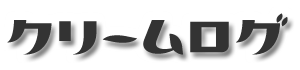バッテリー長持ち!MacBook Airと外部ディスプレィを仲良く使う

2013年の6月に発売と同時に購入したMacBook Air 13inch。
今年で3年目突入にも関わらず、全くヘタれず高パフォーマンスで、数々の仕事や修羅場を切り抜けてきました。
昨年から、作業内容や業務量に応じて「デュアルディスプレイ」にて効率と能率向上を目指した環境も取り入れています。
閉じててもいいMacBook Air
デュアルディスプレイ環境は、勿論、自宅のみで使用しています。大きなディスプレイと併用すると、本当に作業が捗ります。
でも、この大きな画面を見ていると・・・
MacBook Air閉じててもよくないか?
そう思って、外部ディスプレイだけを表示する「クラムシェルモード」にて使用することに決めました。
でも電源アダプターを差しっぱなしはイヤだ!
このクラムシェルモードは、電源アダプタを接続しスリープモード状態になっていなければ成立しません。
個人的に、MacBook Airのバッテリーを効率よく長持ちさせたいという考えがあるため、抜き差しは最低限にしています。
これではクラムシェルモードできないっす・・・。
スリープさせないアプリを使う!
スリープさせないことをキーワードに、いろいろと調べました。
ありました。
スリープさせないアプリ「InsomniaX」を導入することにしました。
使い方はとっても簡単で、インストール後にメニューバーにInsomniaXのアイコンがでるので・・・
↓↓
Disabled Lid Sleep → 閉じてスリープするのを禁止
Disabled Idle Sleep → アイドルスリープの禁止
さっそく使ってみる!
InsomniaXのとても簡単な設定を完了させたら、早速使ってみます。
電源アダプタを抜き、MacBook Airを閉じてみるとそのまま起動します。
おぉ!しっかりと閉じた状態で、しかも電源アダプタを使っていない!
これで快適にデスクも広々と作業が進められますね。
今日はここまで♪
Editor’s Note
昨晩からの大雨、スゴかったですね。
夜中に何度も警報メールが爆音で送られてきて、ビックリです。